คุณไม่จำเป็นต้องมีรหัสผลิตภัณฑ์เพื่อติดตั้งและใช้งาน Windows 10
เผยแพร่แล้ว: 2022-07-26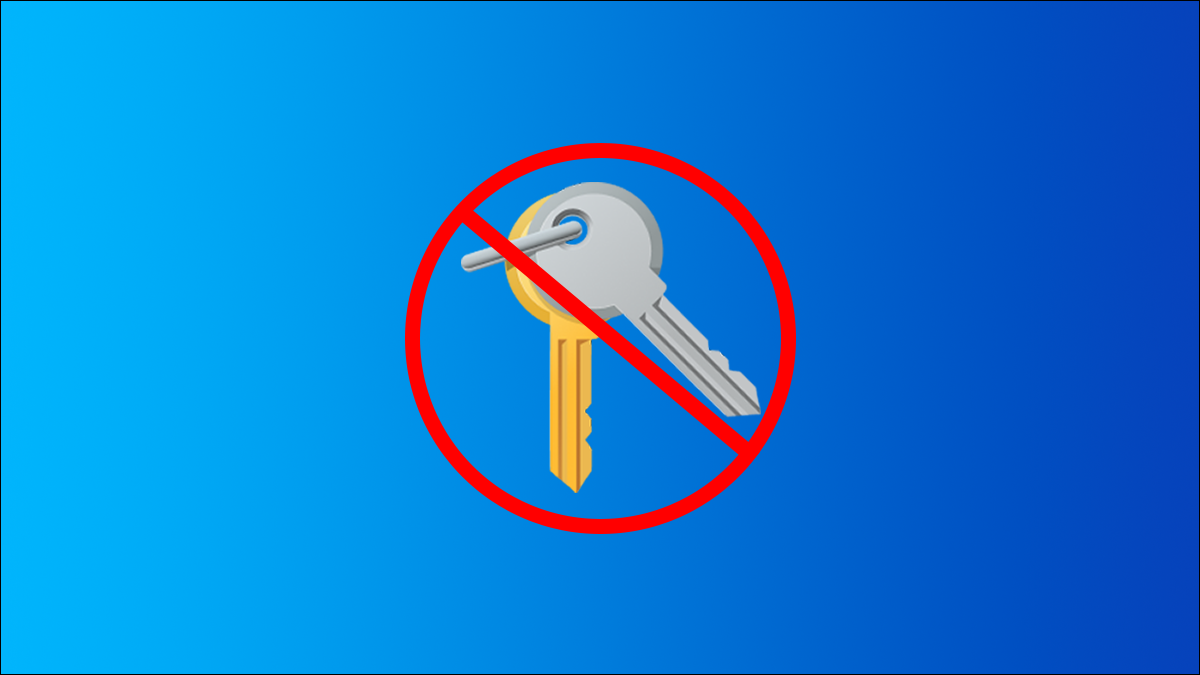
Microsoft อนุญาตให้ทุกคนดาวน์โหลด Windows 10 ได้ฟรีและติดตั้งโดยไม่ต้องใช้รหัสผลิตภัณฑ์ มันจะทำงานต่อไปในอนาคตอันใกล้ โดยมีข้อจำกัดด้านเครื่องสำอางเพียงเล็กน้อยเท่านั้น และคุณยังสามารถชำระเงินเพื่ออัปเกรดเป็นสำเนาลิขสิทธิ์ของ Windows 10 ได้หลังจากที่คุณติดตั้ง
ไม่ว่าคุณจะต้องการติดตั้ง Windows 10 ใน Boot Camp ใช้กับคอมพิวเตอร์เครื่องเก่าที่ไม่มีสิทธิ์อัปเกรดฟรี หรือสร้างเครื่องเสมือนหนึ่งเครื่องขึ้นไป คุณไม่จำเป็นต้องจ่ายเงินแม้แต่บาทเดียว
อัปเดต 7/18/22: เราได้ตรวจสอบบทความนี้และยืนยันว่ายังคงใช้งานได้กับ Windows 10 เวอร์ชันล่าสุด
วิธีดาวน์โหลด Windows 10 และติดตั้งโดยไม่ต้องใช้คีย์
ที่เกี่ยวข้อง: จะดาวน์โหลด ISO 10, 8.1 และ 7 ISO ได้ที่ไหนตามกฎหมาย
ขั้นแรก คุณจะต้องดาวน์โหลด Windows 10 คุณสามารถดาวน์โหลดได้โดยตรงจาก Microsoft และคุณไม่จำเป็นต้องมีคีย์ผลิตภัณฑ์เพื่อดาวน์โหลดสำเนา
มีเครื่องมือดาวน์โหลด Windows 10 ที่ทำงานบนระบบ Windows ซึ่งจะช่วยคุณสร้างไดรฟ์ USB เพื่อติดตั้ง Windows 10 หากคุณไม่ได้ใช้ Windows คุณสามารถไปที่หน้าดาวน์โหลด ISO 10 ของ Windows เพื่อดาวน์โหลด ISO ได้โดยตรง (เช่น หากคุณกำลังติดตั้ง Windows 10 ใน Boot Camp บน Mac) หากคุณไปที่หน้านั้นในเครื่อง Windows ระบบจะเปลี่ยนเส้นทางคุณไปยังหน้าเครื่องมือดาวน์โหลดแทน
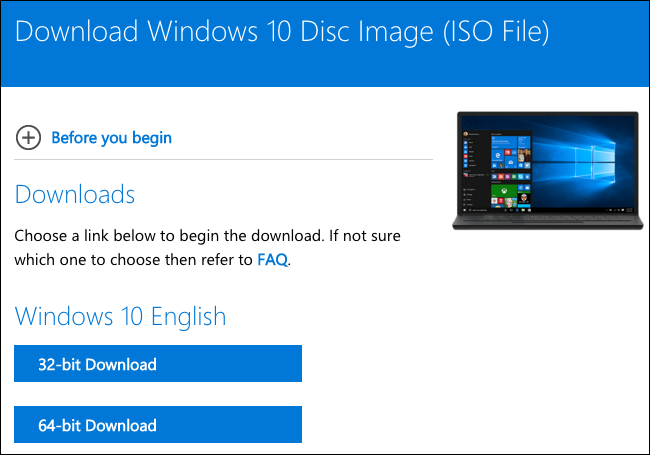
เพียงเริ่มกระบวนการติดตั้งและติดตั้ง Windows 10 ตามปกติ หน้าจอแรกที่คุณจะเห็นจะขอให้คุณป้อนรหัสผลิตภัณฑ์เพื่อให้ "เปิดใช้งาน Windows" ได้ อย่างไรก็ตาม คุณสามารถคลิกลิงก์ "ฉันไม่มีรหัสผลิตภัณฑ์" ที่ด้านล่างของหน้าต่าง แล้ว Windows จะอนุญาตให้คุณดำเนินการตามขั้นตอนการติดตั้งต่อไป คุณอาจถูกขอให้ป้อนรหัสผลิตภัณฑ์ในภายหลังด้วย หากคุณเป็นเช่นนั้น ให้มองหาลิงก์เล็กๆ ที่คล้ายกันเพื่อข้ามหน้าจอนั้น
หากไม่เห็นตัวเลือกนี้ คุณยังระบุคีย์การตั้งค่าไคลเอ็นต์ KMS เพื่อดำเนินการต่อได้ คีย์เหล่านี้จะไม่ให้สำเนา Windows ที่เปิดใช้งานแก่คุณ เว้นแต่คุณจะอยู่ในองค์กรที่มี Key Management Service แต่จะช่วยให้คุณผ่านขั้นตอนการติดตั้ง Windows ได้
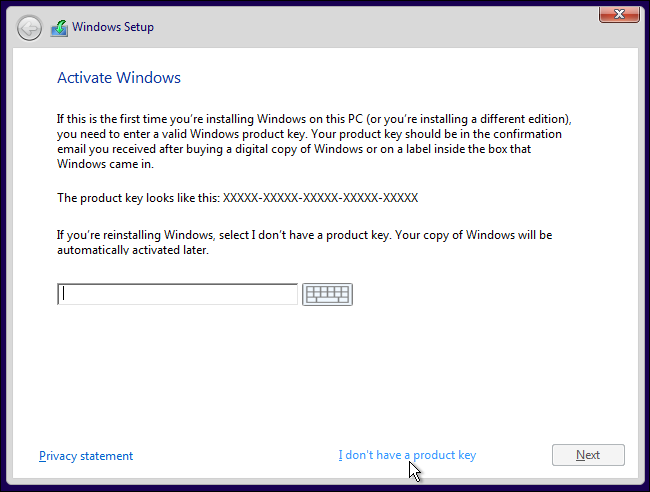
เมื่อคุณเลือกตัวเลือกนี้ คุณจะสามารถติดตั้ง “Windows 10 Home” หรือ “Windows 10 Pro” ได้ โปรดจำไว้ว่า หากคุณวางแผนที่จะจ่ายเงินเพื่ออัปเกรดเป็นเวอร์ชันที่ชำระเงินในภายหลัง จะถูกกว่าหากอัปเกรดเป็น Windows 10 Home ดังนั้นคุณอาจต้องติดตั้งเวอร์ชัน Home ไม่ว่าคุณจะเลือกเวอร์ชันใด Windows 10 จะติดตั้งตามปกติ
ข้อจำกัดด้านเครื่องสำอาง
ที่เกี่ยวข้อง: การเปิดใช้งาน Windows ทำงานอย่างไร
หลังจากที่คุณติดตั้ง Windows 10 โดยไม่มีคีย์ จะไม่มีการเปิดใช้งานจริงๆ อย่างไรก็ตาม Windows 10 เวอร์ชันที่ไม่ได้เปิดใช้งานไม่มีข้อจำกัดมากมาย ด้วย Windows XP Microsoft ใช้ Windows Genuine Advantage (WGA) เพื่อปิดการเข้าถึงคอมพิวเตอร์ของคุณ ทุกวันนี้ Windows บ่นถึงคุณด้วยวิธีเล็กๆ น้อยๆ เกี่ยวกับความงาม
ในขั้นต้น คุณจะไม่สังเกตเห็นความแตกต่าง ในที่สุด Windows จะเริ่มจู้จี้คุณเล็กน้อย ขั้นแรก คุณจะสังเกตเห็นลายน้ำที่มุมล่างขวาของหน้าจอ คุณจะเห็นข้อความว่า “Windows ไม่ได้เปิดใช้งาน เปิดใช้งาน Windows ทันที” ที่ด้านล่างของแอปการตั้งค่า นี่เป็นเพียงรูปแบบเดียวที่คุณจะเห็น - ไม่มีหน้าต่างป๊อปอัปเป็นต้น

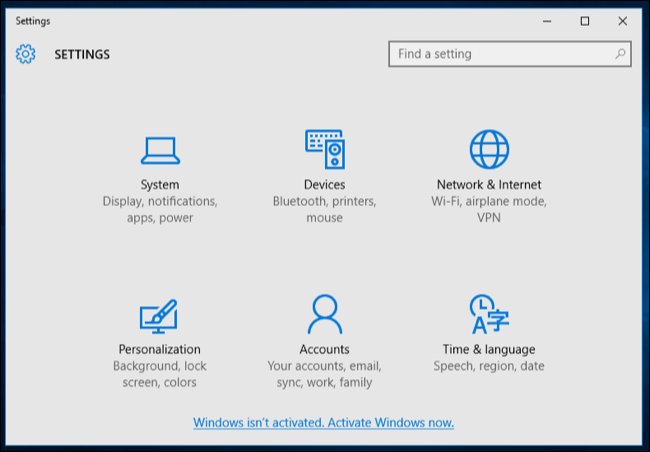
ประการที่สอง คุณจะไม่สามารถเปลี่ยนวอลเปเปอร์เดสก์ท็อปและจากหน้าจอการตั้งค่าส่วนบุคคล > พื้นหลังในแอปการตั้งค่า คุณจะเห็นข้อความ “คุณต้องเปิดใช้งาน Windows ก่อนจึงจะปรับแต่งพีซีของคุณได้” ที่ด้านบนของหน้าต่างนี้ และตัวเลือกสำหรับเปลี่ยนวอลเปเปอร์จะเป็นสีเทา
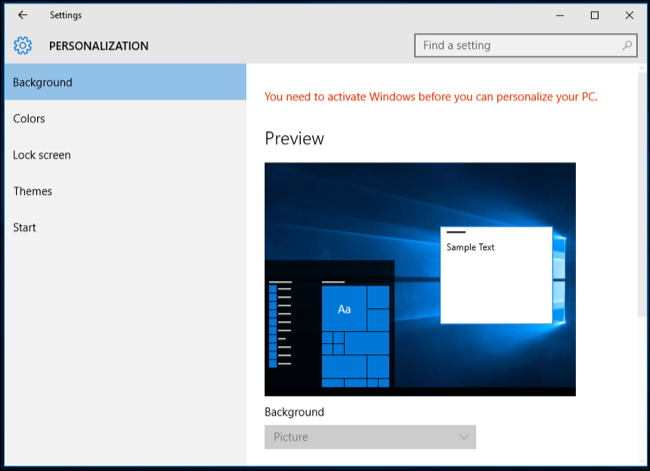
คุณยังสามารถเปลี่ยนวอลเปเปอร์ด้วยวิธีอื่นได้ ตัวอย่างเช่น คุณสามารถคลิกขวาที่รูปภาพใน File Explorer และเลือก “Set as desktop background” คุณยังสามารถเปิดรูปภาพในแอป Photos คลิกปุ่มเมนู คลิก "ตั้งเป็น" แล้วคลิก "ตั้งเป็นพื้นหลัง" ในที่สุด Windows 7 ก็เปลี่ยนคุณกลับไปเป็นพื้นหลังสีดำ แต่ Windows 10 ดูเหมือนจะไม่ทำเช่นนี้
คุณจะพบวอลเปเปอร์ของ Windows 10 อยู่ในโฟลเดอร์ C:\Windows\Web ใน File Explorer
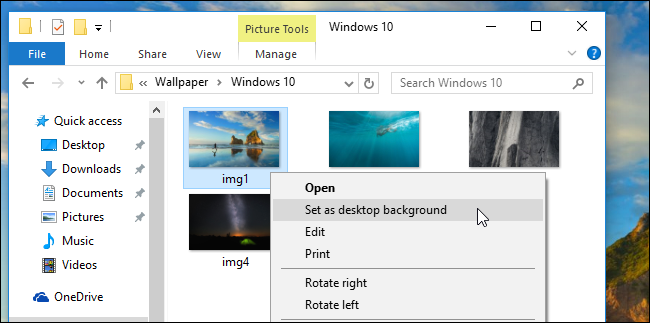
นอกเหนือจากข้อจำกัดพื้นฐานเหล่านี้ ระบบ Windows 10 ของคุณจะยังคงทำงานต่อไปได้ตลอดไป นอกจากลายน้ำแล้ว คุณยังจะได้รับการอัปเดตระบบทั้งหมด และส่วนอื่นๆ ก็ทำงานได้อย่างสมบูรณ์ สิ่งเดียวที่สามารถเปลี่ยนแปลงได้คือการอัปเดต Windows 10 แต่ Microsoft เริ่มผ่อนปรนมากขึ้นตั้งแต่ Windows 7
วิธีอัปเกรด Windows 10 เป็นเวอร์ชันที่เปิดใช้งาน
ด้วย Windows 10 คุณสามารถชำระเงินเพื่ออัปเกรด Windows ที่ "ไม่ใช่ของแท้" เป็นสำเนาลิขสิทธิ์ได้ เปิดแอปการตั้งค่าและไปที่ Update & Security > Activation คุณจะเห็นปุ่ม “ไปที่ร้านค้า” ซึ่งจะนำคุณไปยัง Windows Store หาก Windows ไม่ได้รับอนุญาต
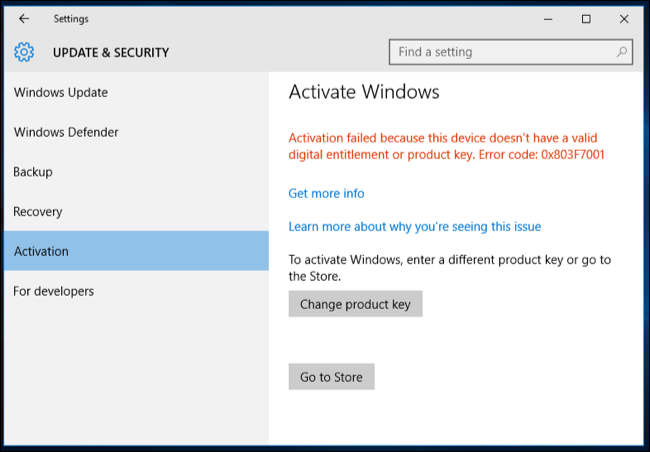
ใน Store คุณสามารถซื้อใบอนุญาต Windows อย่างเป็นทางการที่จะเปิดใช้งานพีซีของคุณ Windows 10 เวอร์ชัน Home มีราคา 120 เหรียญสหรัฐฯ ขณะที่เวอร์ชัน Pro มีราคา 200 เหรียญสหรัฐฯ นี่เป็นการซื้อแบบดิจิทัล และจะทำให้การติดตั้ง Windows ปัจจุบันของคุณเปิดใช้งานทันที คุณไม่จำเป็นต้องซื้อใบอนุญาตจริง
เราติดตั้ง Windows 10 Professional เป็นตัวอย่างที่นี่ ดังนั้น Windows Store จะให้เราซื้อลิขสิทธิ์ Windows 10 Pro มูลค่า $200 เท่านั้น
ตัวเลือกนี้อาจใช้ไม่ได้ในบางประเทศ ราคานี้เป็นราคาสำหรับ Windows Store เวอร์ชันสหรัฐอเมริกา Microsoft เรียกเก็บราคาที่แตกต่างกันในประเทศและสกุลเงินต่างๆ
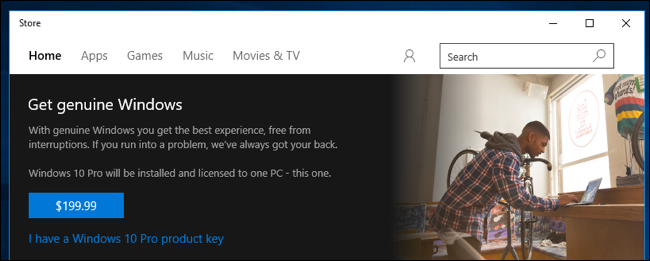
Windows 7, 8 และ 8.1 ทำงานในลักษณะเดียวกัน Microsoft ไม่อนุญาตให้คุณดาวน์โหลด Windows อย่างเป็นทางการโดยไม่มีรหัสผลิตภัณฑ์ และไม่มีวิธีอัปเกรดเป็นระบบลิขสิทธิ์อย่างสมบูรณ์จากภายใน Windows ซึ่งทำให้สิ่งนี้น่าดึงดูดยิ่งขึ้นด้วย Windows 10 — ตัวอย่างเช่น คุณสามารถติดตั้ง Windows 10 ใน Boot Camp บน Mac ของคุณได้ฟรี และหากคุณพบว่าตัวเองใช้งานบ่อย คุณสามารถชำระเงินเพื่อลบลายน้ำได้อย่างรวดเร็วหากคุ้มค่า คุณ. มันเหมือนกับการสาธิตฟรี และคุณสามารถใช้มันเพื่อสร้างเครื่องเสมือนทั้งหมดที่คุณต้องการเพื่อการทดสอบ
แน่นอนว่าข้อตกลงสิทธิ์การใช้งานอาจบอกว่าคุณไม่ควรใช้โดยไม่มีคีย์ แต่ข้อตกลงสิทธิ์การใช้งานของ Microsoft บอกว่ามีสิ่งที่น่าสับสนมากมาย ข้อตกลงใบอนุญาตของ Microsoft ยังคงห้ามไม่ให้ใช้สำเนา “OEM” ยอดนิยมของ Windows 10 บนพีซีที่คุณสร้างขึ้นเอง หาก Microsoft ไม่ต้องการให้ผู้ที่ใช้ Windows 10 ที่ไม่ได้เปิดใช้งานเป็นระยะเวลานาน ก็สามารถปล่อยการอัปเดตระบบที่ปิดใช้งานสิ่งนี้ได้
